Win7怎么刪除Windows分區|Win7使用命令刪除磁盤分區
- 2022-02-19 14:01:27 分類:幫助
電腦簡單的刪除分區,大部分用戶都知道怎么操作,但是使用命令來刪除分區,就比較少用戶知道怎么操作了,這篇文章是本站給大家帶來的Win7使用命令刪除磁盤分區方法。
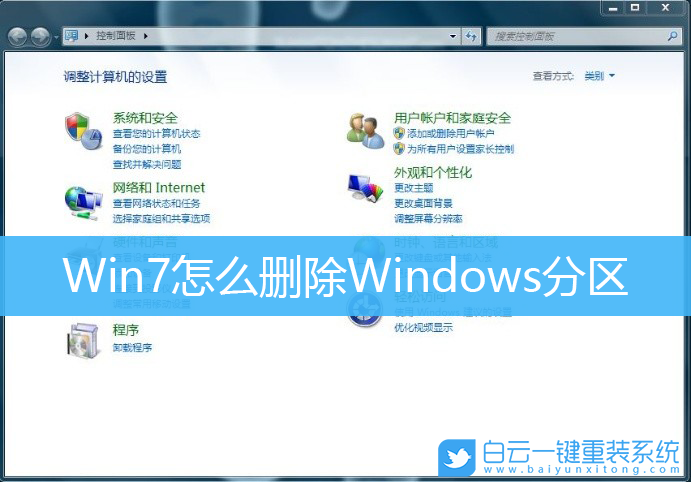
注意:刪除磁盤分區需慎重,刪除后會導致數據丟失,您需要提前備份數據。
1、按 Win 鍵,或點擊左下角的開始菜單,在打開的菜單項中,依次展開到:所有程序 - 附件 - 命令提示符。然后右鍵點擊命令提示符,在打開的菜單項中,選擇以管理員身份運行;
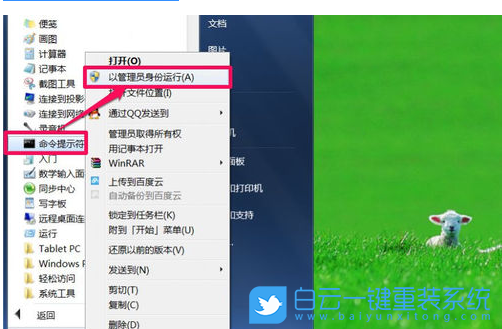
2、管理員命令提示符窗口,輸入并按回車執行 diskpart.exe 命令,此命令為磁盤管理命令;
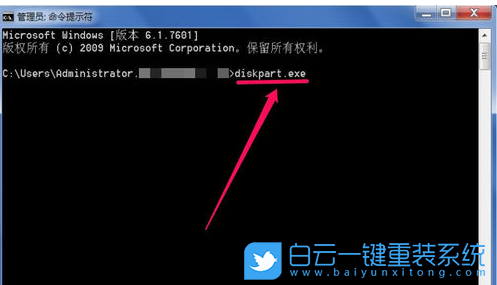
3、進入磁盤管理后,輸入并按回車執行 rescan 命令,此命令為掃描硬盤配置命令;
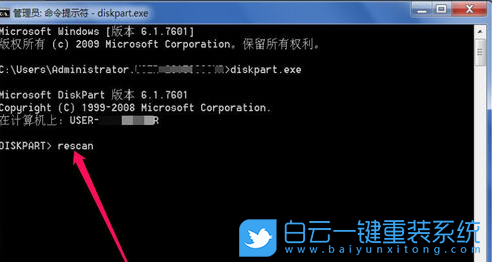
4、掃描完硬盤配置后,輸入并按回車執行 list disk 命令,此命令為列出硬盤列表;

5、完成后,列出了兩個硬盤,硬盤0是有容量的,硬備1沒有容量,是無用,這是用于大容量U盤的,當插入U盤后,才會顯示真正的容量。要刪除的分區在硬盤0上,所以輸入 select disk 0 命令,意思為選擇硬盤0;
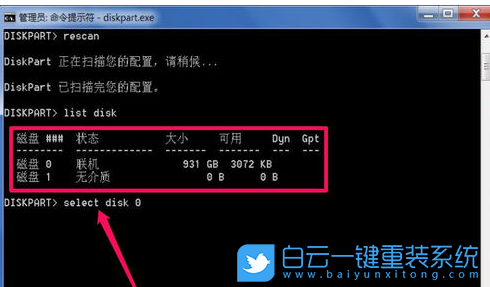
6、進入第一個硬盤后(即disk 0,在電腦中,一般把第一個硬盤設置為0),再輸入并按回車執行 list partition 命令,此命令為列出硬盤0的所有分區磁盤;
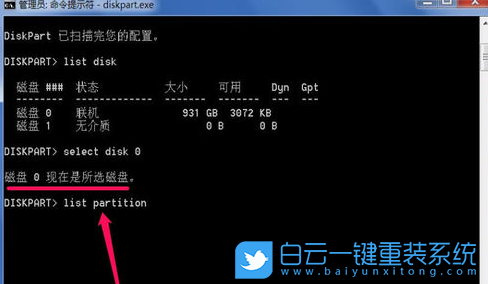
7、選擇要刪除的分區磁盤,以分區盤8為例,在命令提示符中,輸入并按回車執行 select partition 8 命令,選中邏輯8分區;
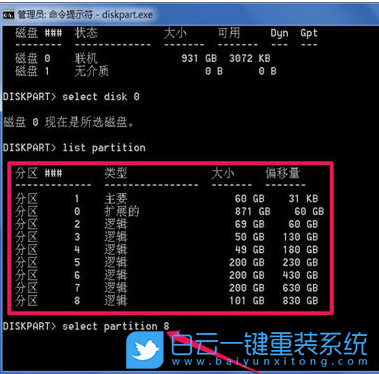
8、輸入并按回車執行 delete partition override 命令,就能將此邏輯8分區刪除,此命令還可以刪除隱藏的分區,不過刪除要慎重,一旦刪除,里面的資料就沒有了;
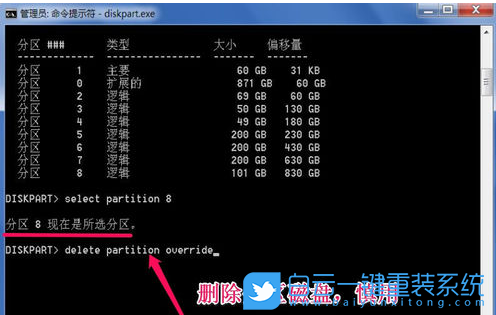

Win10如何在非觸屏設備打開經典模式屏幕鍵盤|怎么打開屏幕鍵盤使用搭載win10系統的 觸屏設備用戶打開屏幕鍵盤,可以直接按設置 - 設備 - 輸入,里面就可以找到屏幕鍵盤的開關。 但是對

聯想拯救者刃7000K 2021臺式電腦11代CPU怎么裝Win7聯想拯救者刃7000K 2021系列臺式電腦,是聯想推出的臺式電腦,目前共有4款產品。英特爾酷睿i開頭11代系列處理器,默認預裝



